4.4 如何使用Maya和RebusFarm进行在线渲染?
如何使用Maya提交作品
我们的RebusFarm软件已经直接集成到Maya。您可以通过两种方式打开Rebus设置窗口并提交作品至云渲染:通过菜单 "RebusFarm "或使用工具架(shelf)菜单上的按钮。
将作品发送到在线渲染之前,请确保完善所有渲染设置。
通过Rebus设置,您可以访问所有重要的上传功能。
Priority: 您可以改变队列中的优先级(这不会影响渲染速度)。
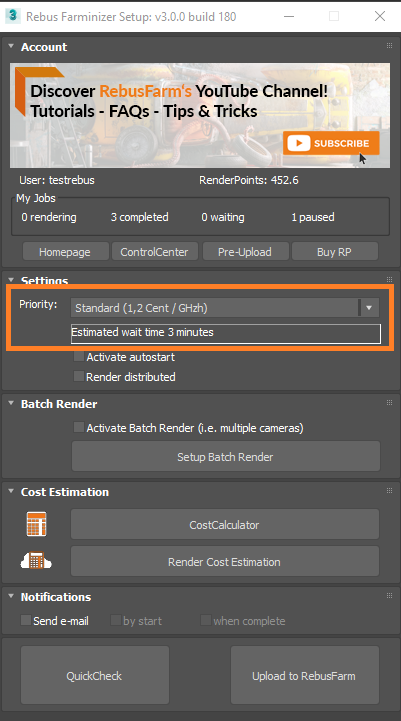
Autostart: 如果勾选了“Autostart”,作品在上传后会自动开启在线渲染。
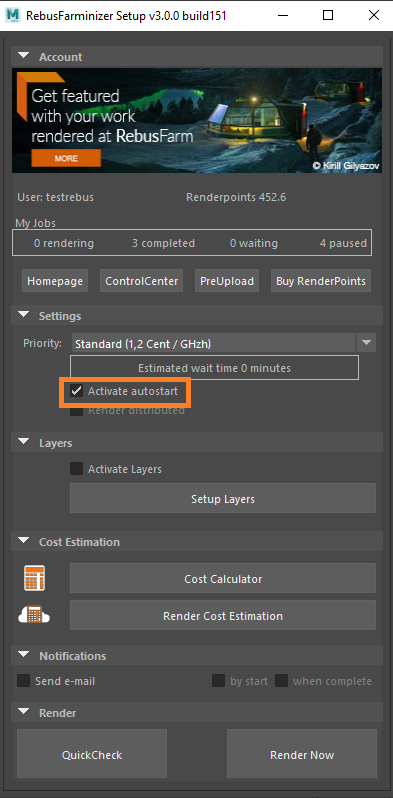
Render Distributed: 这个选项建议用于大尺寸图像。在云渲染过程中,图像被分解至多台设备。这样,每台设备负责渲染图像的一部分,之后,所有部分合并在一起,形成最终的效果。这比单一设备的渲染模式要快。(不适用于动画,只适用于单帧)。
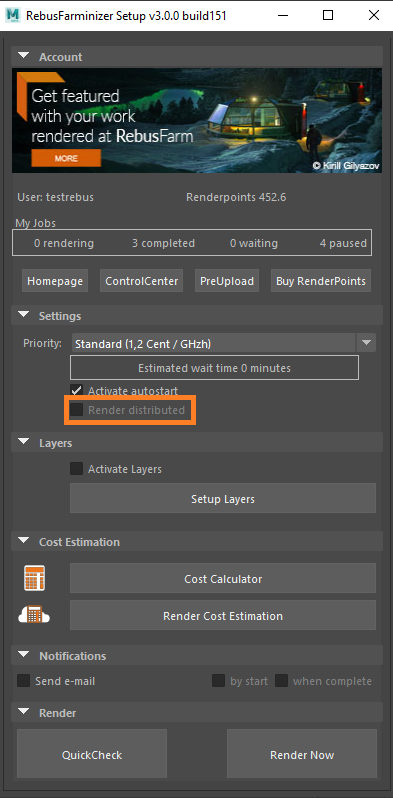
Layers: 如果激活该选项,RebusFarm会将每个视图的图层设置转移到多个单独的渲染作品。这样,您就可以相同的场景生成多个渲染作品,而且只需上传一次场景文件。
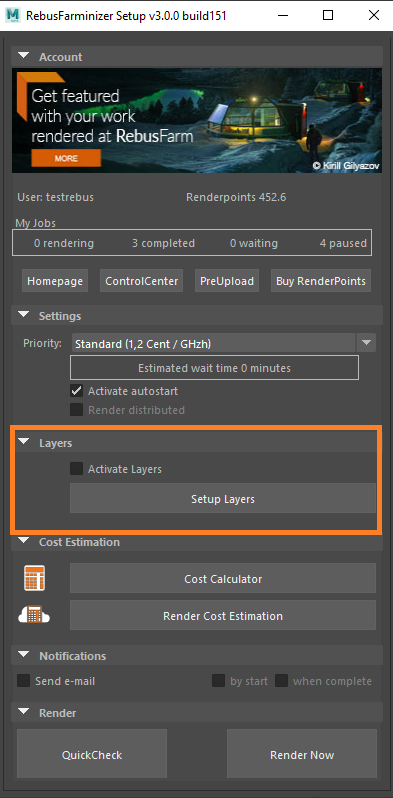
CostCalculator: 该功能可在作品发送到云渲染前对其进行一个非常粗略的成本估算。这个估计是基于您设置的渲染参数和您的设备信息。
Render Cost Estimation: 这是一个更准确的成本估算方法。作品会被随机抓取三帧在农场中进行在线渲染。基于这些渲染的帧估算整个作品的成本。估算结果显示在ControlCenter,也会通过电子邮件发送。
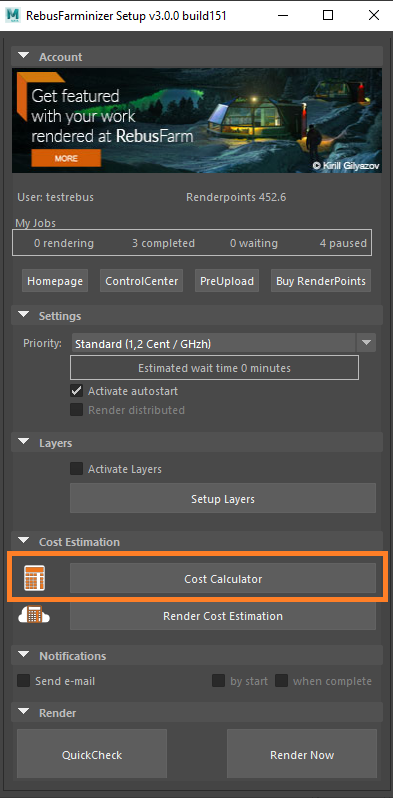
Notifications: 如果欲通过电子邮件获悉作品渲染状态,请激活该选项。
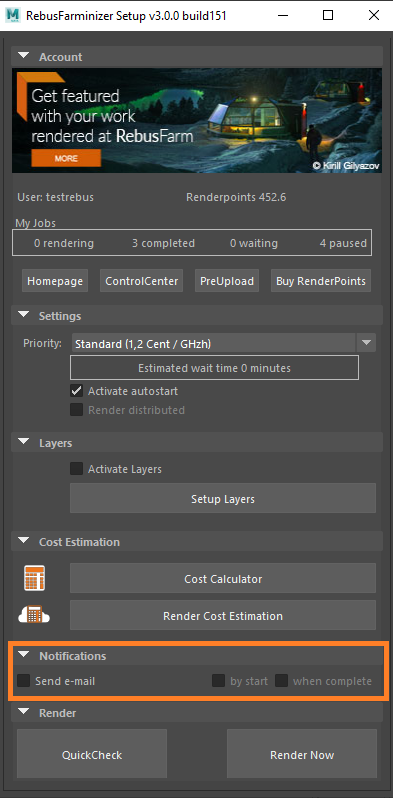
在发送前,场景会得到检查。您可在任何时候进行“QuickCheck”,看看该场景是否可以发送至在线渲染。
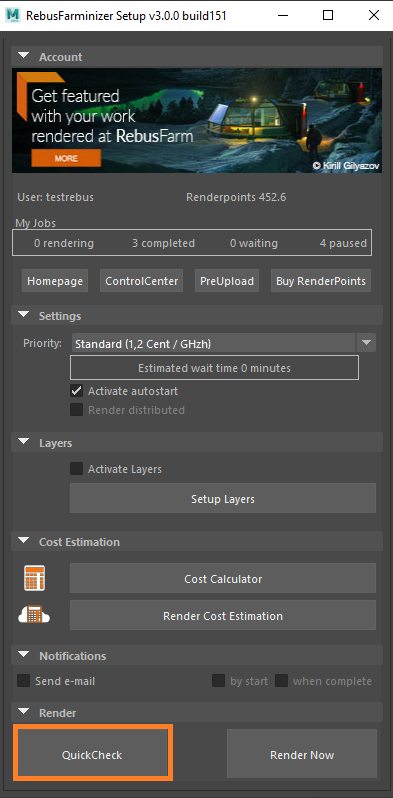
信息、警告和错误信息将出现在“SmartCheck Results”窗口的左边。信息和警告信息仅作提醒,可以忽略。但错误必须得到修复,才能够将作品上传到云渲染。
如果一切正常,没有收到错误信息,点击"Upload to RebusFarm"。您的场景将再次被检查。之后,点击“Send to RebusFarm”。
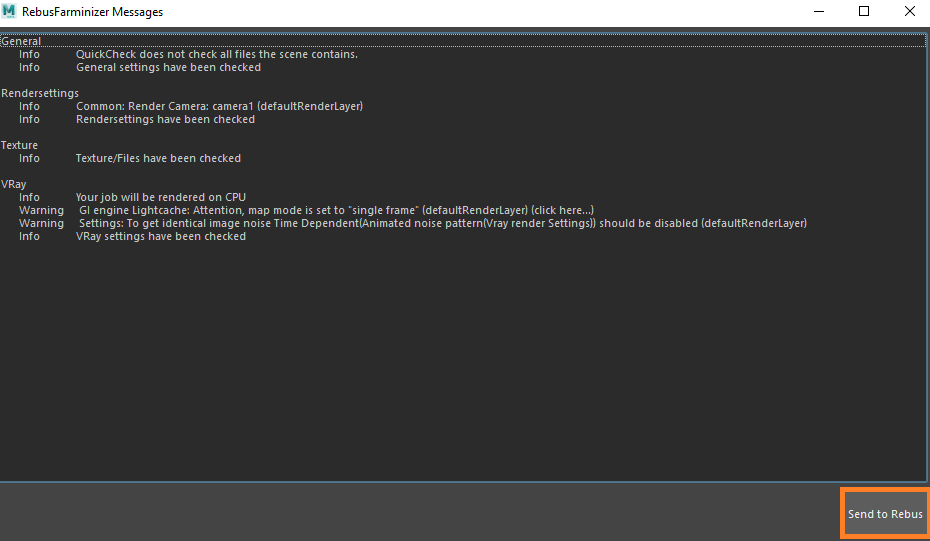
发送作品后,检查是否成功导出,通过窗口底部检查上传云渲染的进度。这一步可能耗时几分钟。
Rebus Farminizer会将您的作品上传到云渲染,包括渲染所需的所有素材。访问 ControlCenter 检查上传和渲染的进度。如果上传前激活了“Autostart render”选项,上传完成后渲染过程将自动开始。如果没有,则需要点击ControlCenter的“Start render”How to use the ControlCenter按钮手动启动渲染。请查阅“如何使用 ControlCenter”一节,了解更多详情。
一旦作品渲染完成,渲染结果将自动从云渲染下载到渲染配置中设置的输出保存路径。
